Sadržaj:
Način 1: Ugrađeni alati Microsoft Worda
Da biste napravili sliku iz dokumenta MS Word, nije potreban vanjski softver, jer ugrađeni alati uređivača imaju tu mogućnost. Za to je dovoljno iskoristiti funkciju posebnog umetanja:
- Odaberite sadržaj stranice koji treba pretvoriti u grafičku datoteku. Pomoću funkcije umetanja iz kontekstnog izbornika kopirajte fragment. Također možete koristiti kombinaciju tipki "Ctrl + C".
- Kreirajte novi dokument i na glavnoj kartici kliknite na gumb "Umetni". U pojavljenom izborniku odaberite opciju "Posebno umetanje".
- Odredite tip umetanja "Windows metafile (EMF)", a zatim kliknite na gumb "U redu".
- Kopirani sadržaj, čak i tekst, dobit će grafički format. Da biste izdvojili sliku iz dokumenta, desnom tipkom miša kliknite na nju i odaberite funkciju "Spremi kao sliku".
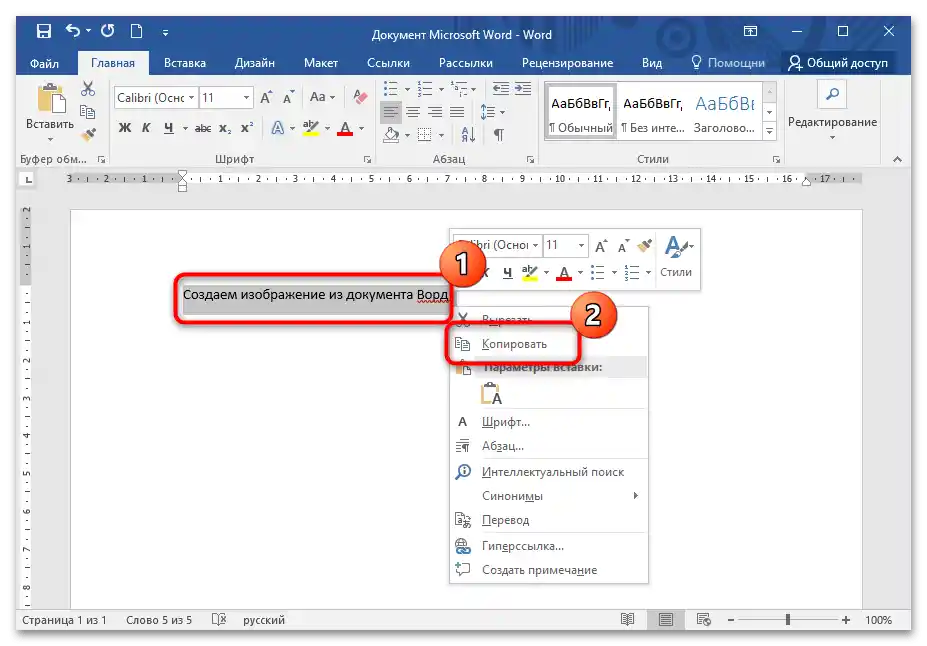
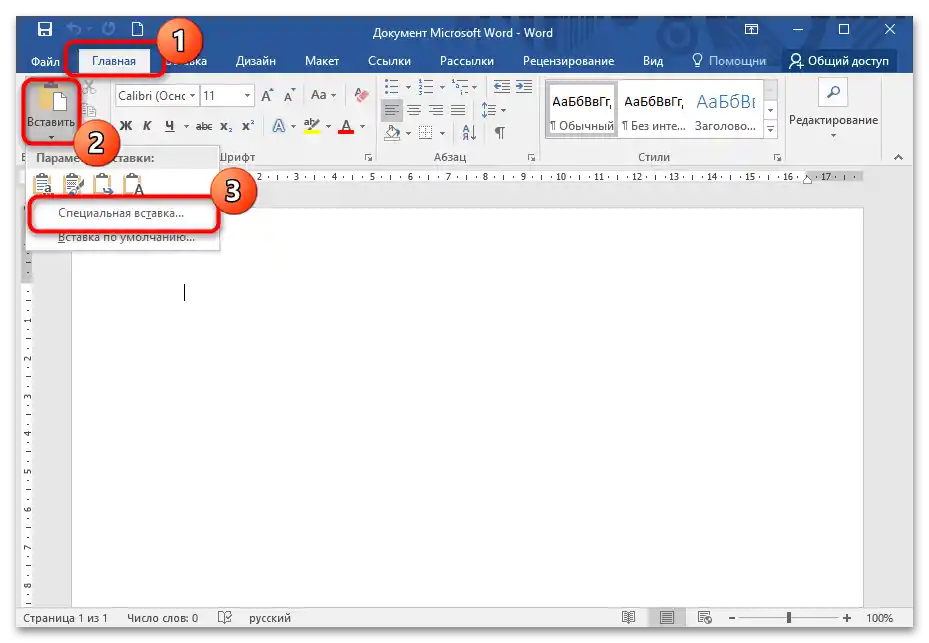
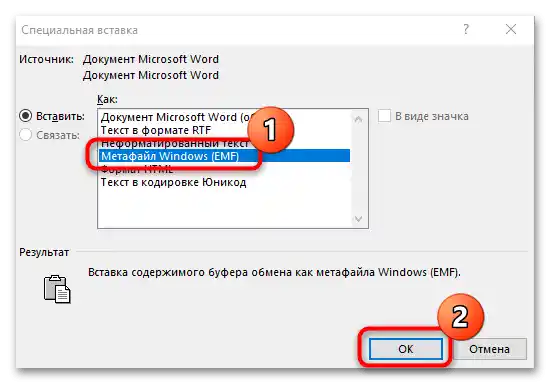
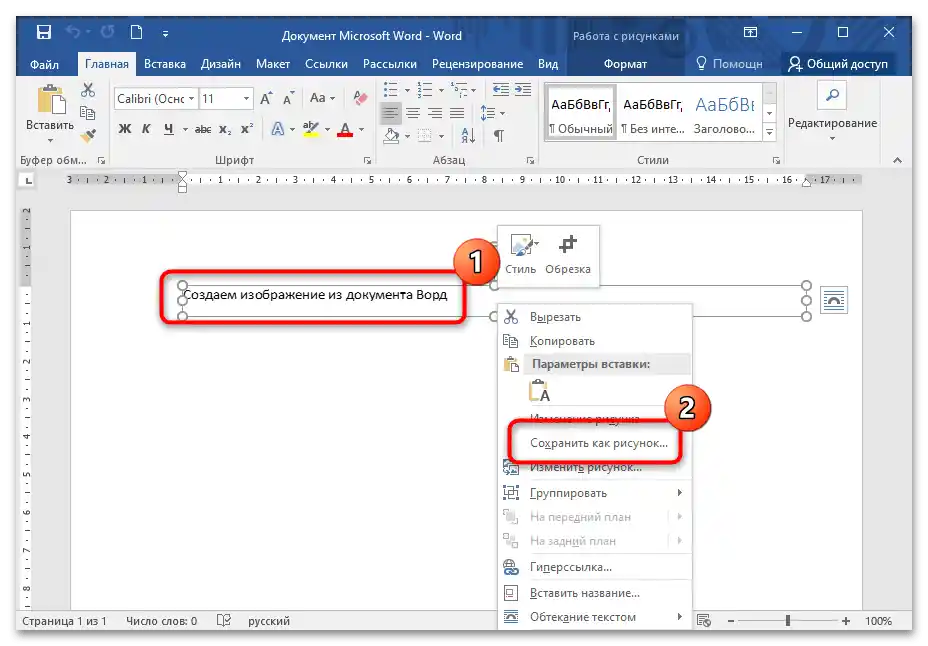
U pojavljenom sustavnom prozoru preostaje odabrati putanju za spremanje datoteke, kao i format grafičke datoteke. Dostupno je nekoliko opcija, uključujući najčešće: PNG, JPEG, GIF.
Način 2: Sustavna aplikacija "Izdavači"
U operativnom sustavu Windows postoji ugrađena aplikacija "Izdavači", koja omogućuje snimanje zaslona ili određenog područja.
- Prilagodite razlučivost dokumenta tako da sav potreban sadržaj za sliku stane na jednu stranicu.Pronađite putem sistemske pretrage program "Škare" i pokrenite ga.
- U izborniku "Način" odaberite najpoželjniji način snimanja.
- Kliknite na gumb "Stvori", a zatim odaberite područje za snimku ekrana povlačenjem.
- U novom prozoru kliknite na gumb "Datoteka" i u izborniku – "Spremi kao".
- Odaberite mjesto za spremanje, kao i format grafičke datoteke.
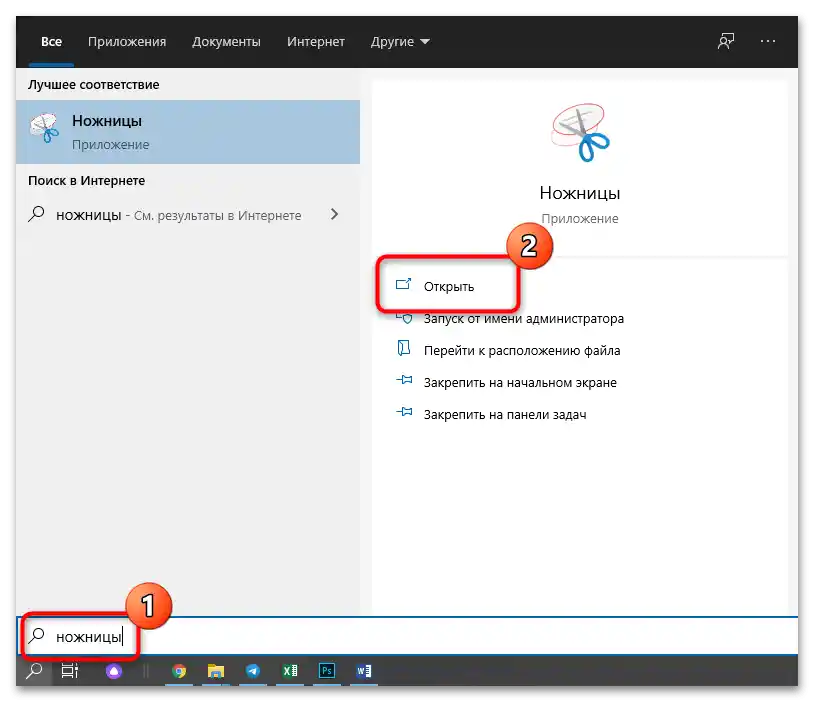
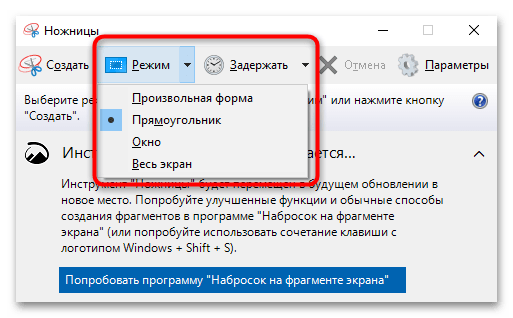
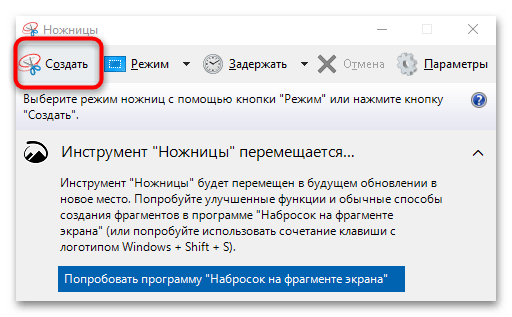
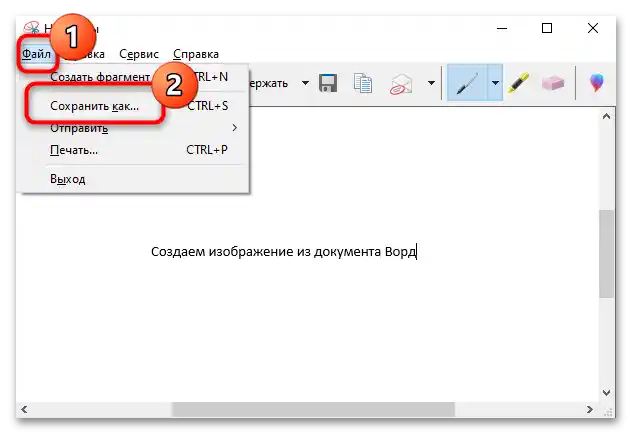
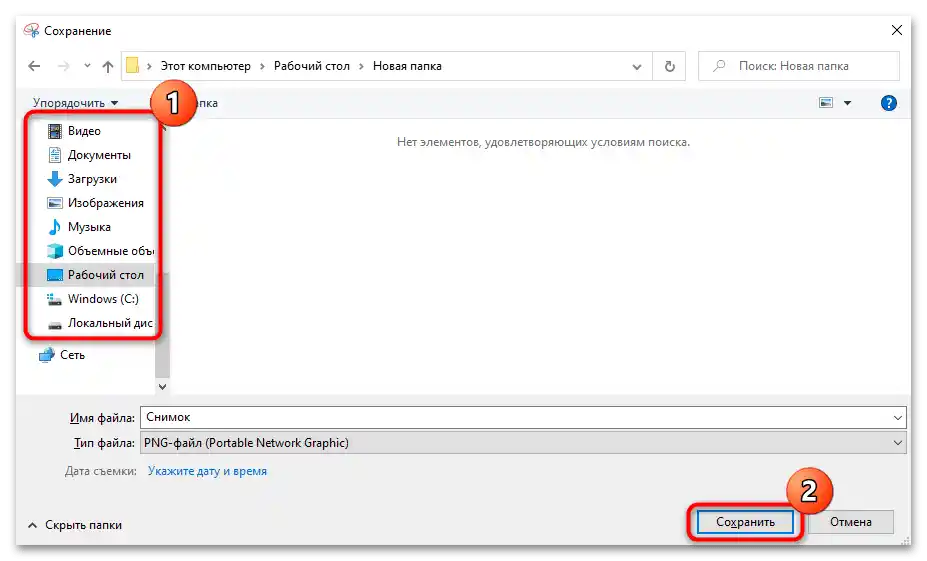
Također pročitajte: Gdje se spremaju snimke ekrana u Windows 10
Ova metoda je pogodna ako trebate napraviti sliku iz dugog dokumenta. U tom slučaju, morat ćete ponoviti postupak za svako područje.